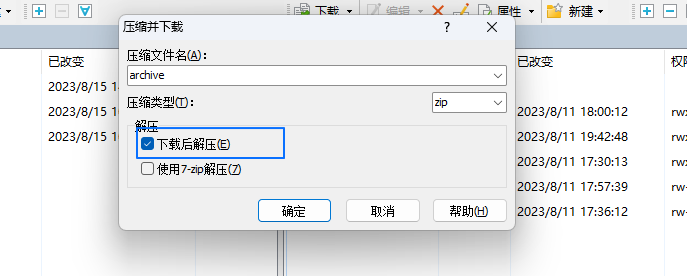WinSCP
更新时间:
WinSCP 是 Windows 环境下用于本地与远程计算机间互传文件的客户端,支持 SSH、SFTP、SCP 协议。在本平台中的应用主要为:
- 通过 SFTP 连接开发环境,并向开发环境【上传|下载】文件。
- 通过 SFTP 协议连接平台存储,随后向平台【上传|下载】数据/模型/代码。
# WinSCP 下载与安装
下载 WinSCP (opens new window),并按引导安装。
# 配置文件编码
在 WinSCP 中的新建会话处单击 高级,随后将 文件名UTF-8编码 改成 开启,并单击 确定。
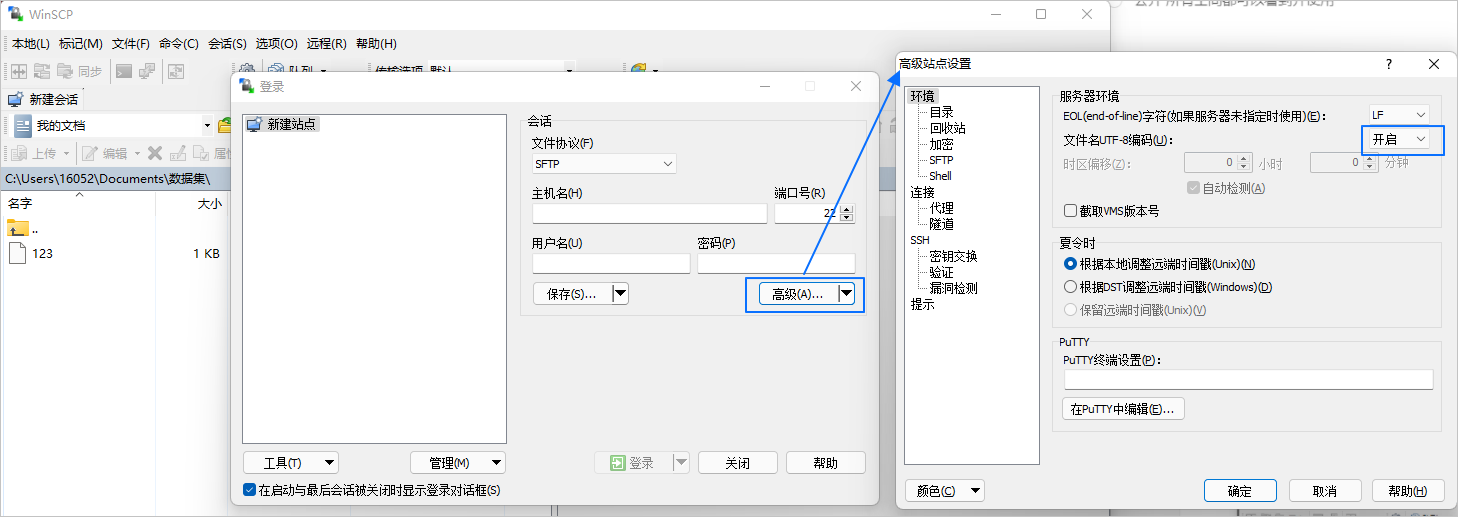
# 连接远端服务器
# SFTP连接开发环境
根据平台给出的连接信息配置会话(配置“主机名”、“端口号”、“用户名”和“密码”等信息)。
例如,获取连接信息 为:ssh -p 30022 username@root@ssh-572f88deexxxxafb49fffe53.default@ssh.virtaicloud.com则对应字段的填写如下,可参考下图。
- 主机名:
ssh.virtaicloud.com - 端口号:30022
- 用户名:
username@root@ssh-572f88deexxxxafb49fffe53.default - 密码:平台右上角 平台设置 > SSH配置 中配置的密码。
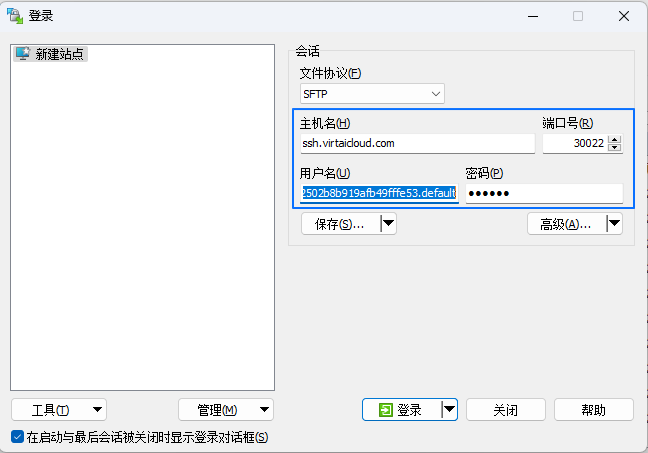
- 主机名:
单击 登录,连接开发环境。
连接成功后,左侧为本地目录,右侧为远端服务器目录(即开发环境目录)。
# SFTP连接平台存储
将获取的 SFTP 连接信息填写到 WinSCP 登录 窗口中。
如图所示,左边为获取到的连接信息,右边为 WinSCP 登录 窗口。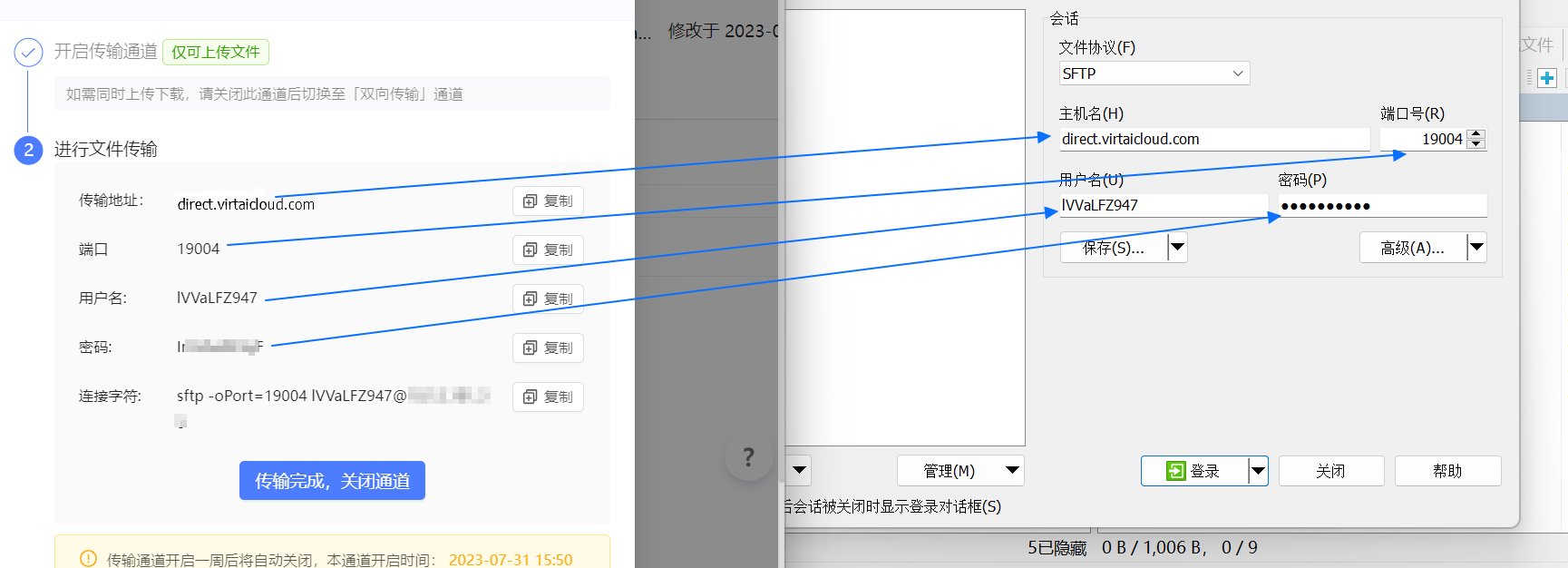
单击 登录,等待 SFTP 连接成功。
连接成功后,左侧为本地目录,右侧为远端服务器目录(即平台存储目录)。
# 上传文件
右侧(远端目录)切换到目标目录,然后左侧(本地目录)选中需上传的文件,右键选择 上传,等待传输完成。
- 远端为开发环境,右侧需切换到
/gemini/code目录下。 - 远端为平台存储,右侧需切换到
/upload目录下
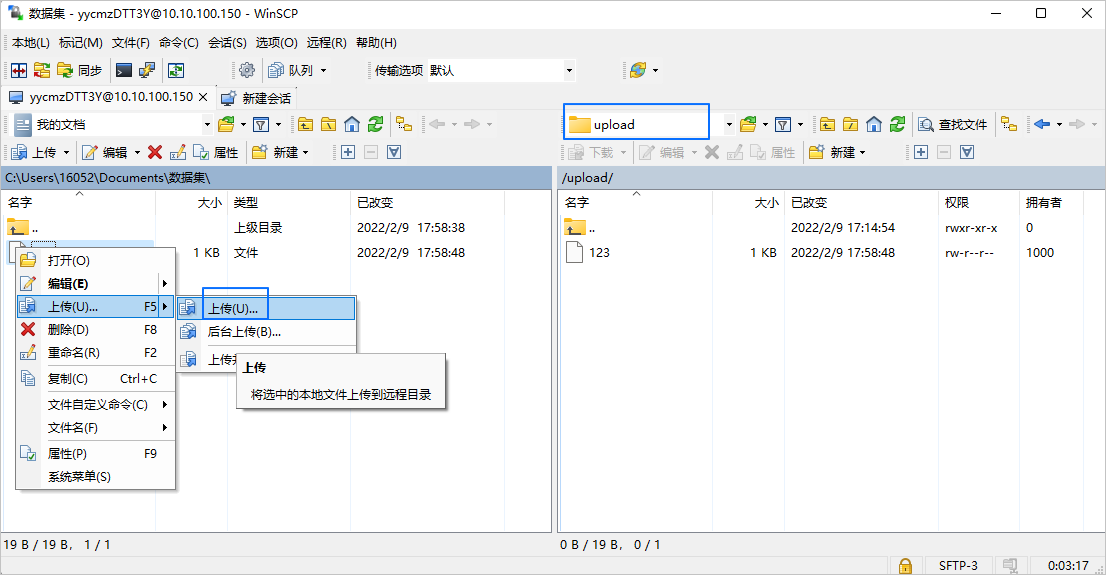
# 下载文件
左侧(本地目录)切换为要下载到的目录,随后在右侧右键单击要下载的文件并选择 下载,等待下载完成。
- 下载代码,切换到 /gemini/code/ 目录下寻找目标代码。
- 下载数据,切换到 /gemini/data-*/ 目录下寻找目标数据文件, * 可能为 1/2/3。
- 下载模型,切换到 /gemini/pretrain*/ 目录下寻找目标权重文件,* 可能为 2/3。
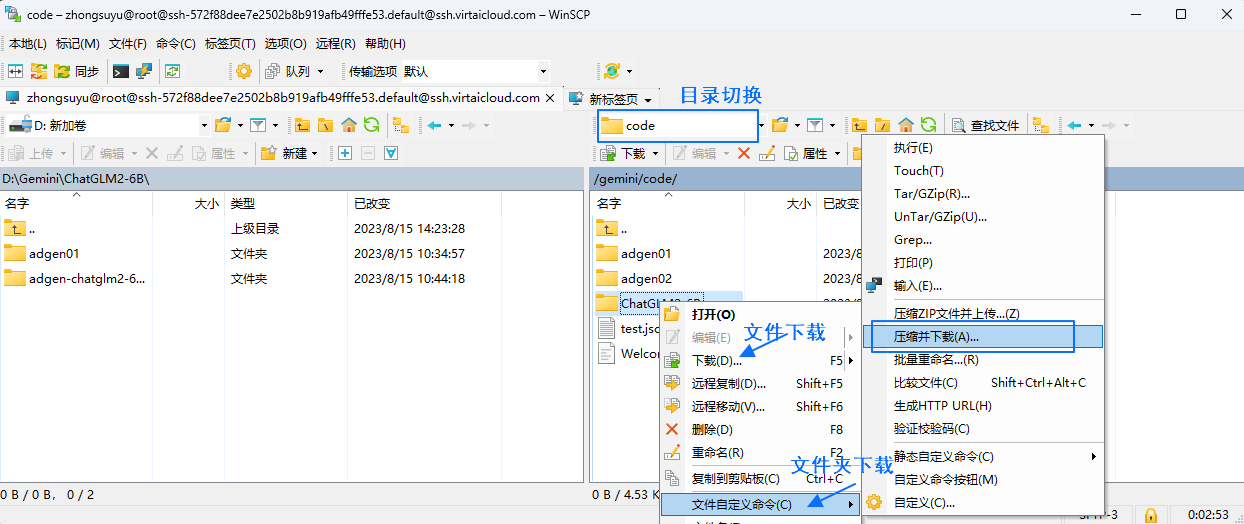
因平台兼容性问题,无法直接下载文件夹,您可以:
- 选中目标文件夹,右键选择 文件自定义命令> 压缩并下载,如上图。
- 勾选 下载后解压,并单击 确定。
随后弹出终端命令行,命令行中自动中执行 “打包>下载>解压”。直至最终返回如下信息,则下载完成。Connecting... Archiving 1 files to archive archive.zip... adding: ChatGLM2-6B/ (stored 0%) adding: ChatGLM2-6B/.git/ (stored 0%) ...省略多行... Archive archive.zip created. Downloading... Extracting... Done. Press any key to exit...
← PowerShell Xftp →